コマンドラインインタープリターとは何ですか?
その他 / / November 28, 2021
コマンドラインインタープリターとは何ですか? 一般的に、すべての最新のプログラムには グラフィカルユーザーインターフェイス(GUI). これは、ユーザーがシステムと対話するために使用できるメニューとボタンがインターフェースにあることを意味します。 ただし、コマンドラインインタープリターは、キーボードからのテキストコマンドのみを受け入れるプログラムです。 これらのコマンドは、オペレーティングシステムに対して実行されます。 ユーザーがキーボードから入力したテキスト行は、OSが理解できる機能に変換されます。 これはコマンドラインインタプリタの仕事です。
コマンドラインインタプリタは、1970年代まで広く使用されていました。 その後、それらはグラフィカルユーザーインターフェイスを備えたプログラムに置き換えられました。
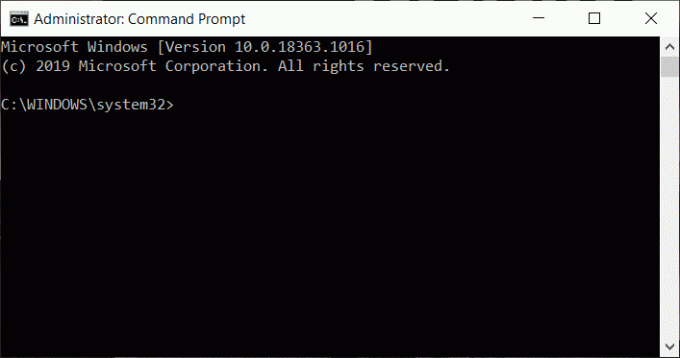
コンテンツ
- コマンドラインインタープリターはどこで使用されますか?
- 現代でコマンドラインインタープリターが使用されている例は何ですか?
- すべてのコマンドラインインタープリターは同じですか?
- さまざまなオペレーティングシステムのコマンドラインインタープリター
- Windows10のコマンドプロンプト
コマンドラインインタープリターはどこで使用されますか?
人々が抱く一般的な質問の1つは、なぜ今日、誰もがコマンドラインインタープリターを使用するのでしょうか。 これで、システムとの対話方法を簡素化したGUIを備えたアプリケーションができました。 では、なぜCLIでコマンドを入力するのでしょうか。 コマンドラインインタープリターが今日でも関連している3つの重要な理由があります。 その理由を一つ一つ議論していきましょう。
- 特定のアクションは、コマンドラインを使用してより迅速かつ自動的に実行できます。 たとえば、ユーザーがログインしたときに一部のプログラムをシャットダウンするコマンドや、フォルダーから同じ形式のファイルをコピーするコマンドを自動化できます。 これはあなたの側からの手作業を減らすでしょう。 したがって、迅速な実行または特定のアクションの自動化のために、コマンドはコマンドラインインタープリターから提供されます。
- グラフィカルアプリケーションは非常に使いやすいです。 それはインタラクティブであるだけでなく、自明でもあります。 アプリケーションをダウンロードすると、プログラム内の操作をガイドするメニュー/ボタンなどがたくさんあります。 したがって、初心者で経験の浅いユーザーは、常にグラフィカルアプリケーションの使用を好みます。 コマンドラインインタプリタの使用はそれほど単純ではありません。 メニューはありません。 すべてを入力する必要があります。 ただし、特定の経験豊富なユーザーはコマンドラインインタープリターを使用します。 これは主に、CLIを使用すると、オペレーティングシステムの機能に直接アクセスできるためです。 経験豊富なユーザーは、これらの機能にアクセスできることがいかに強力であるかを知っています。 したがって、CLIを利用します。
- システムのGUIソフトウェアが、オペレーティングシステムの実行または制御に必要なコマンドをサポートするように構築されていない場合があります。 このような場合、ユーザーはコマンドラインインターフェイスを使用する以外に選択肢はありません。 グラフィカルプログラムの実行に必要なリソースがシステムに不足している場合は、コマンドラインインターフェイスが便利です。
特定の状況では、グラフィカルプログラムよりもコマンドラインインターフェイスを使用する方が効率的です。 CLIを使用する主な目的を以下に示します。
- コマンドラインインタプリタでは、を使用して命令を表示することができます。 点字システム. これは目の不自由なユーザーに役立ちます。 インターフェースがユーザーフレンドリーではないため、グラフィカルアプリケーションを個別に使用することはできません。
- 科学者、技術専門家、およびエンジニアは、グラフィカルインターフェイスよりもコマンドインタープリターを好みます。 これは、特定のコマンドを実行できる速度と効率によるものです。
- 特定のコンピューターには、グラフィカルアプリケーションおよびプログラムのスムーズな機能をサポートするために必要なリソースがありません。 このような場合にも、コマンドラインインタプリタを使用できます。
- コマンドの入力は、グラフィカルインターフェイスのオプションをクリックするよりも速く実行できます。 コマンドラインインタープリターは、GUIアプリケーションでは不可能な幅広いコマンドと操作もユーザーに提供します。
また読む:デバイスドライバーとは何ですか?
現代でコマンドラインインタープリターが使用されている例は何ですか?
コマンドを入力することがシステムと対話する唯一の方法であった時代がありました。 ただし、時間の経過とともに、グラフィカルインターフェイスの人気が高まりました。 しかし、コマンドラインインタープリターはまだ使用されています。 以下のリストに目を通し、それらがどこで使用されているかを確認してください。
- WindowsOSにはCLIがあります Windowsコマンドプロンプト。
- Junosとの構成 CiscoIOSルーター コマンドラインインタプリタを使用して実行されます。
- 一部のLinuxシステムにはCLIもあります。 これはUnixシェルとして知られています。
- RubyとPHPには、インタラクティブに使用するためのコマンドシェルがあります。 PHPのシェルはPHP-CLIとして知られています。
すべてのコマンドラインインタープリターは同じですか?
コマンドインタープリターは、テキストベースのコマンドのみを使用してシステムと対話する方法に他なりません。 コマンドラインインタープリターはいくつかありますが、すべて同じですか? いいえ。これは、CLIに入力するコマンドが、使用しているプログラミング言語の構文に基づいているためです。 したがって、あるシステムのCLIで機能するコマンドは、他のシステムでは同じように機能しない場合があります。 オペレーティングシステムの構文とそのシステムのプログラミング言語に基づいて、コマンドを変更する必要がある場合があります。
構文と正しいコマンドに注意することが重要です。 たとえば、あるプラットフォームでは、コマンドスキャンがシステムにウイルスのスキャンを指示するようになりました。 ただし、同じコマンドが他のシステムで認識されるとは限りません。 場合によっては、別のOS /プログラミング言語に同様のコマンドがあります。 システムが同様のコマンドを実行するアクションを実行し、望ましくない結果をもたらす可能性があります。
構文と大文字と小文字の区別も考慮する必要があります。 間違った構文でコマンドを入力すると、システムがコマンドを誤って解釈してしまう可能性があります。 その結果、意図したアクションが実行されないか、その他のアクティビティが発生します。
さまざまなオペレーティングシステムのコマンドラインインタープリター
トラブルシューティングやシステム修復などのアクティビティを実行するために、と呼ばれるツールがあります WindowsXPの回復コンソール およびWindows2000。 このツールは、コマンドラインインタープリターとしても機能します。
MacOSのCLIはと呼ばれます ターミナル。
Windowsオペレーティングシステムには、というアプリケーションがあります コマンド・プロンプト。 これは、WindowsのプライマリCLIです。 最新バージョンのWindowsには別のCLIがあります– Windows PowerShell. このCLIは、コマンドプロンプトよりも高度です。 どちらも新しいバージョンのWindowsOSで利用できます。

特定のアプリケーションには、CLIとグラフィカルインターフェイスの両方があります。 これらのアプリケーションでは、CLIにはグラフィカルインターフェイスでサポートされていない機能があります。 CLIは、アプリケーションファイルに生でアクセスできるため、追加の機能を提供します。
おすすめされた:サービスパックとは何ですか?
Windows10のコマンドプロンプト
コマンドプロンプトコマンドを知っていれば、トラブルシューティングははるかに簡単になります。 コマンドプロンプトは、WindowsオペレーティングシステムでCLIに付けられた名前です。 すべてのコマンドを知ることは不可能または必要ではありません。 ここでは、いくつかの重要なコマンドのリストをまとめました。
- ping –これは、ローカルネットワークシステムが正しく機能しているかどうかを確認するために使用されるコマンドです。 インターネットまたは問題の原因となっているソフトウェアに実際の問題があるかどうかを知りたい場合は、Pingを使用してください。 検索エンジンまたはリモートサーバーにpingを実行できます。 応答を受け取った場合は、接続があることを意味します。
- IPConfig –このコマンドは、ユーザーがネットワークの問題に直面している場合のトラブルシューティングに使用されます。 コマンドを実行すると、PCとローカルネットワークに関する詳細が返されます。 さまざまなネットワーク接続の状態、使用中のシステム、使用中のルーターのIPアドレスなどの詳細が表示されます。
- ヘルプ–これはおそらく最も有用で最も使用されているコマンドプロンプトコマンドです。 このコマンドを実行すると、コマンドプロンプトにすべてのコマンドのリスト全体が表示されます。 リストにある特定のコマンドについて詳しく知りたい場合は、「–」と入力してください。
/? このコマンドは、指定されたコマンドに関する詳細情報を表示します。 - Dir –これはコンピューター上のファイルシステムを閲覧するために使用されます。 このコマンドは、現在のフォルダーで見つかったすべてのファイルとフォルダーを一覧表示します。 検索ツールとしても使用できます。 コマンドに/ Sを追加して、探しているものを入力するだけです。
- Cls –画面が多すぎるコマンドでいっぱいになっている場合は、このコマンドを実行して画面をクリアします。
- SFC –ここで、SFCはシステムファイルチェッカーの略です。 SFC / Scannowは、システムファイルにエラーがあるかどうかを確認するために使用されます。 それらを修復することが可能であれば、それも行われます。 システム全体をスキャンする必要があるため、このコマンドには時間がかかる場合があります。
- タスクリスト–システムで現在アクティブになっているすべてのタスクを確認したい場合は、このコマンドを使用できます。 このコマンドは、動作しているすべてのタスクのみを一覧表示しますが、コマンドで-mを使用して追加情報を取得することもできます。 不要なタスクを見つけた場合は、コマンドTaskkillを使用してそれらを強制的に停止できます。
- Netstat –これはPCが接続されているネットワークに関連する情報を取得するために使用されます。 イーサネット統計、IPルーティングテーブル、TCP接続、使用中のポートなどの詳細が表示されます。
- 終了–このコマンドは、コマンドプロンプトを終了するために使用されます。
- Assoc –これは、ファイル拡張子を表示したり、ファイルの関連付けを変更したりするために使用されます。 assoc [.ext]と入力すると、.extはファイル拡張子であり、拡張子に関する情報が表示されます。 たとえば、入力した拡張子が.pngの場合、画像ファイルであることがわかります。 ファイルの関連付けも変更できます。 assoc .log = txtファイルの例を考えてみましょう。 これにより、今後すべてのログファイルがテキストファイルと見なされるようになります。
- 暗号化–ファイルおよびフォルダー内の暗号化の詳細を表示および変更するために使用されます。 いくつかの追加パラメーターを適用してファイルを暗号化するか、新しい暗号化キーのセットを作成できます。 システム上の暗号化されたファイルを検索することもできます。
概要
- コマンドラインインターフェイスは、テキストベースのコマンドを介してシステムと対話する方法です。
- 各OSには、コマンドラインインターフェイスがあります。 したがって、構文とコマンドはシステムごとに異なります
- CLIはかつては主要な対話モードでしたが、現在は主にグラフィカルインターフェイスに置き換えられています
- ただし、コマンドラインインターフェイスで実行すると、より高速で効率的な特定の操作がまだあります。 したがって、それらはまだ使用されています
- 経験豊富なユーザーは、CLIを使用してコマンドを自動化したり、GUIプログラムでサポートされていない一部の操作を実行したりします。
- CLIは視覚障害者にも役立ちます
- コマンドの基本的な知識は、システムのエラーのトラブルシューティングに役立ちます


